Cortana lengvai bus viena iš mūsų„Cortana“ neįgalinama pagal numatytuosius nustatymus, taigi, jei niekada to nenustatėte, iš esmės turite tik įprastą paieškos funkciją, į kurią galite įvesti užklausas ir ieškoti internete ar savo įrenginyje. „Cortana“ neįjungimo trūkumas yra tas, kad negalite naudoti užrašų knygelės, vietų ir priminimo funkcijų. Štai labai paprastas būdas įjungti „Cortana“ ir funkcija „Ei Cortana“.
Spustelėkite paieškos juostą ir būsite paragintiįgalinti „Cortana“. Spustelėkite „Leisti“ ir palaukite, kol „Cortana“ prisijungs. Tada jūsų paprašys jūsų vardo ir sąranka bus baigta. Viskas, ko reikia, bet tai veikia, jei sąranka pavyksta iš pirmo karto, kaip nebuvo, kai mes tai išbandėme.
Taigi, ką jūs darote, kai „Cortana“ nuosekliaisako, kad nepavyko prisijungti? Patikrinkite, ar esate prisijungę prie savo „Microsoft“ paskyros. Veiksmų centras gali jus įspėti, jei nesate prisijungę arba jums reikia prisijungti dar kartą. Nepavyko prisijungti dėl to, kad reikia patvirtinti savo kredencialus. Po to duokite dar kelis kartus ir turėtumėte galėti prisijungti.

„Cortana“ visada turi panašią klausymo funkcijąį „Hey Siri“ ir „Okay Google“ atitinkamai „iOS“ ir „Android“. Kaip ir šios funkcijos, jis sunaudoja bateriją ir nėra įjungtas pagal numatytuosius nustatymus. Norėdami tai įjungti, spustelėkite mėsainio piktogramą, esančią „Cortana“ iškylančiojo lango viršuje, kairėje. Pasirinkite „Nustatymai“ ir slinkite žemyn, kol pamatysite parinktį „Leiskite„ Cortana “atsakyti, kai sakote„ Ei Cortana ““ ir įjungiate. Atminkite, kad jei „Windows 10“ naudojate „Surface“ planšetiniame kompiuteryje, tai sumažins akumuliatoriaus veikimo laiką.
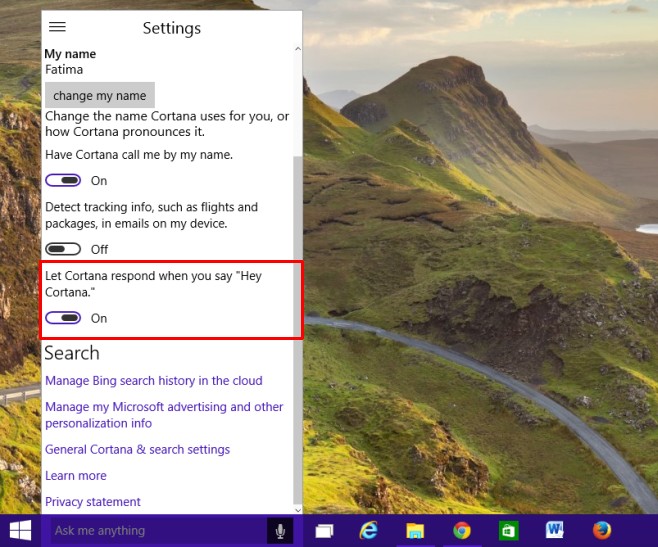













Komentarai